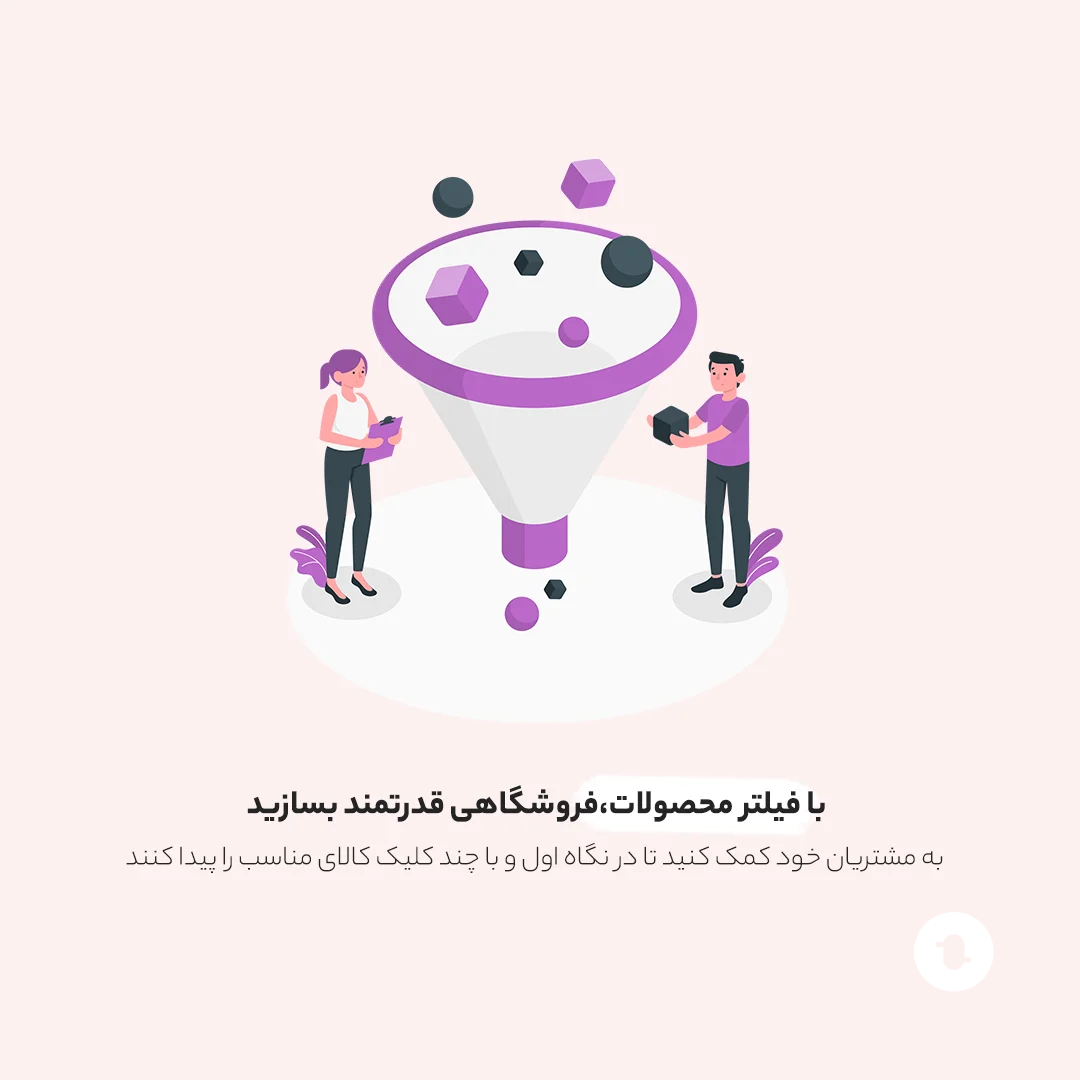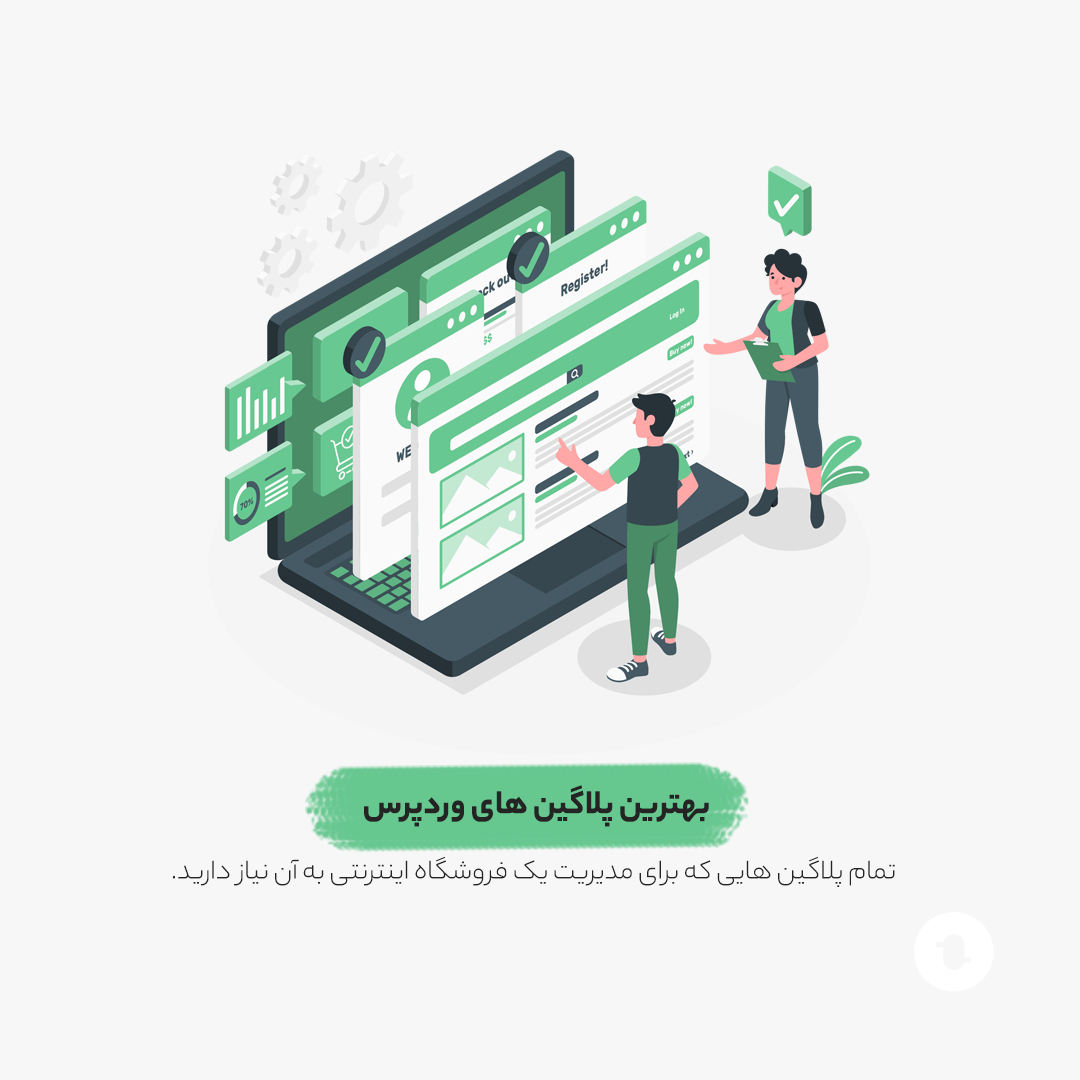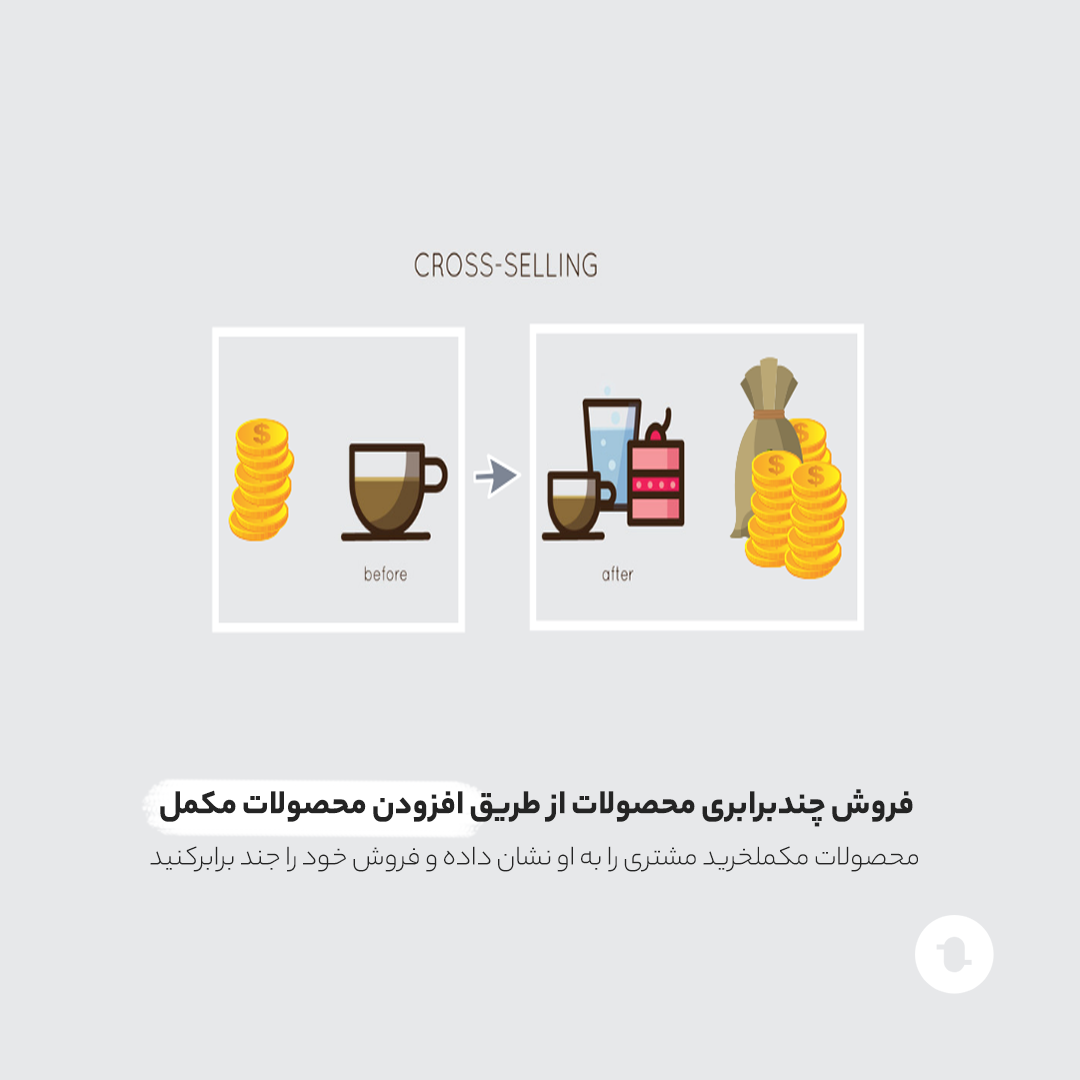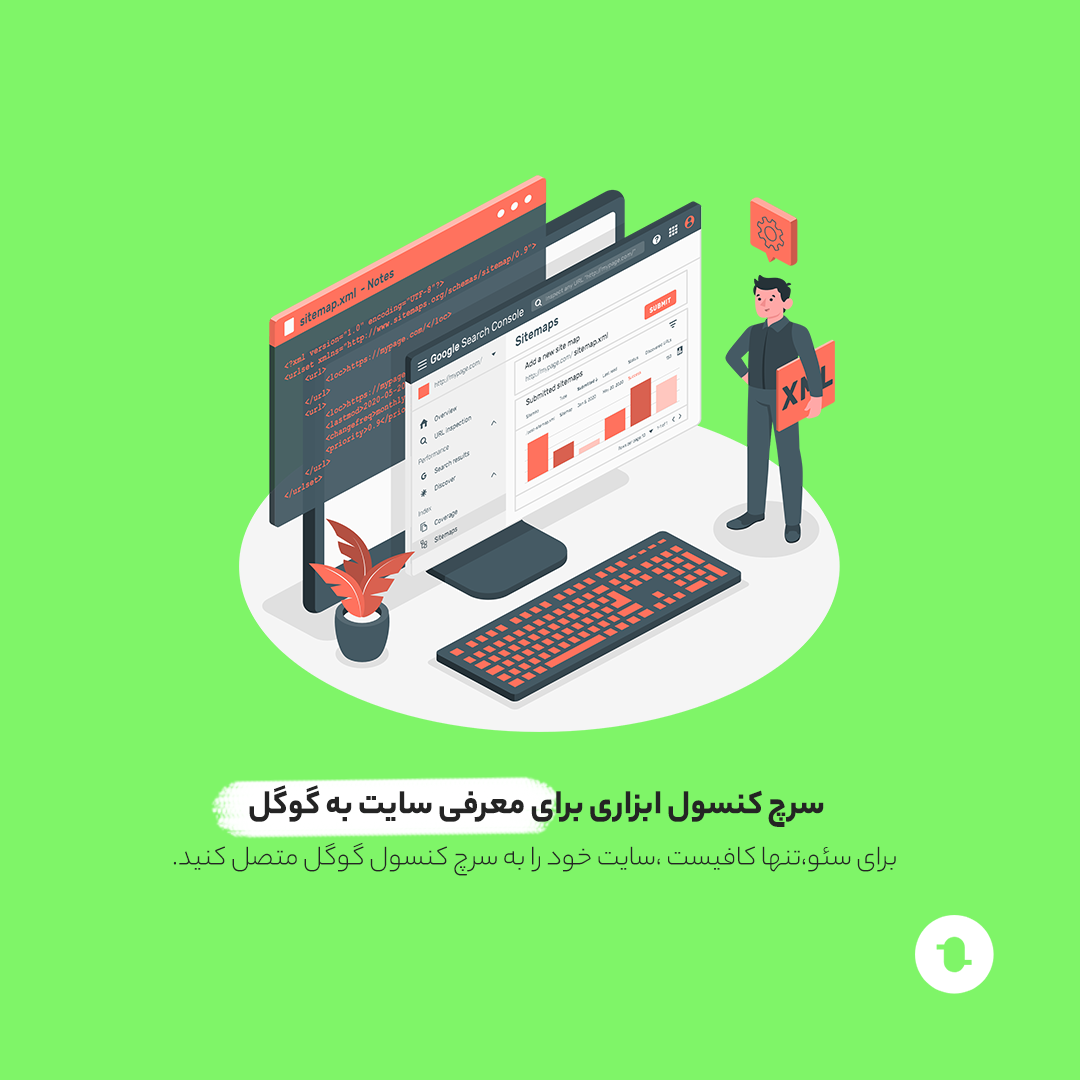موارد مطرح شده در این آموزش
فیلتر محصولات برای فروشگاه ها،چه کوچک چه بزرگ مزیت بسیار زیادی است اگر کاربر به هنگام ورود به فروشگاه بجای اینکه در انبوهی از محصولات گشت و گذار کند تا به محصول مورد نظر خود برسد تنها با فیلتر محصولات ومشخص کردن پارامتر های مورد نظر خود بتواند لیست از محصولاتی با مشخصات دلخواه خود را ببیند.
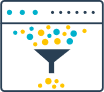
فیلتر محصولات سایت با افزونه WooCommerce Ajax Product Filter
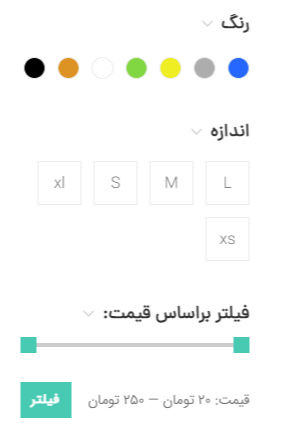
در این راستا در این مقاله به شما افزونه فیلتر محصولات YITH WooCommerce Ajax Product Filter را معرفی می کنیم و نحوه ی ایجاد تنظیمات آن را آموزش خواهیم داد.
با استفاده از فیلتر محصولات می توانید محصولات در رنج قیمتی خاص ، با رنگ بندی خاص ، و با ویژگی های خاص را بدون نیاز به جستجوی مداوم و سردرگم کننده در میان دسته بندی های مختلف فروشگاه خود به صورت ایجکس به کاربر نمایش دهید. این افزونه باعث سهولت و تسریع در روند خرید فروشگاه ووکامرسی شما خواهد شد.
برای اولین قدم باید افزونه را از لینک زیر و یا مخزن ورد پرس خود دانلود و طبق راهنمای نصب و فعالسازی در یک دقیقه،فعال نمایید.
افزونه فیلتر محصولات وقابلیت های آن
- وجود ابزارک های مختلف برای استفاده در مکان های ابزارک
- قابلیت جستجو بر اساس قیمت (مثال: هزار تومان تا صد هزار تومان ، صد هزار تومان تا یک میلیون تومان و…)
- قابلیت جستجوی محصولات بر اساس رنگ بندی (نمایش رنگ ها به صورت کاملا گرافیکی)
- قابلیت جستجوی محصولات بر اساس موجودی (موجود یا عدم موجود بودن کالا)
- قابلیت جستجو بر اساس میزان محبوبیت ، فروش و…
- عدم تداخل با سئوی وب سایت
- و…
تنظیمات افزونه فیلتر محصولات
پس از نصب و فعالسازی افزونه، به مسیر YITH < افزونه فیلتر محصول ووکامرس بروید. صفحهای مطابق تصویر زیر مشاهده خواهید کرد. در این صفحه سه سربرگ ظاهر، استایل سفارشی و نسخه پولی را مشاهده میکنید.که با باز کردن این صفحه در ابترا سربرگ اول یعنی ظاهر برای شما نشان داده خواهد شد.
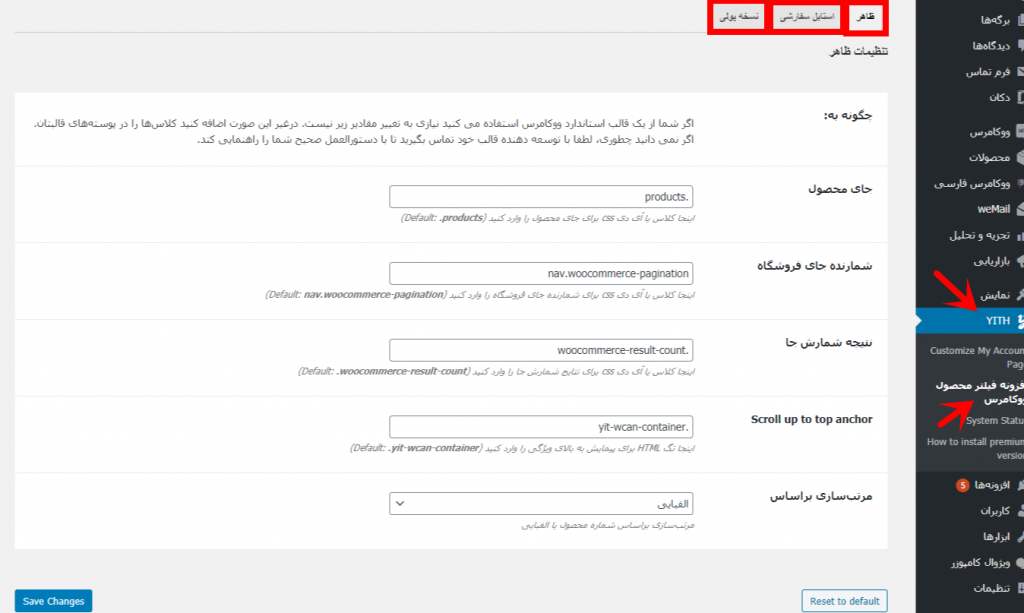
پیکربندی افزونه فیلتر محصولات
در این قسمت باید تنظیمات مربوط به قالب ووکامرسی از قبیل جای محصول، شمارنده جای فروشگاه و موارد دیگر را وارد کنید. این موارد به صورت پیشفرض مطابق با تنظیمات پیشفرض ووکامرس اعمال شدهاند. بنابراین اگر از یک قالب زنبیل استفاده میکنید نیازی به تغییر مقادیر نشان داده شده در بخش “ظاهر” نیست. در غیر اینصورت کلاسهای مورد استفاده در الگوی قالب خود را اضافه کنید. در صورت عدم آشنایی با کلاسهای قالب از تغییر آنها خودکاری کرده و برای دریافت کلاس های صحیح با توسعهدهندهی قالب خود تماس بگیرید.
سربرگ استایل سفارشی افزونه فیلتر محصول
اگر میخواهید ظاهر قالب خود را با استفاده از CSSهای سفارشی تغییر دهید، میتوانید از برگهی استایل سفارشی در افزونه فیلتر محصولات Ajax Product Filter استفاده کنید. مطابق تصویر CSSهای سفارشی خود را داخل باکس مشخص شده وارد کنید.
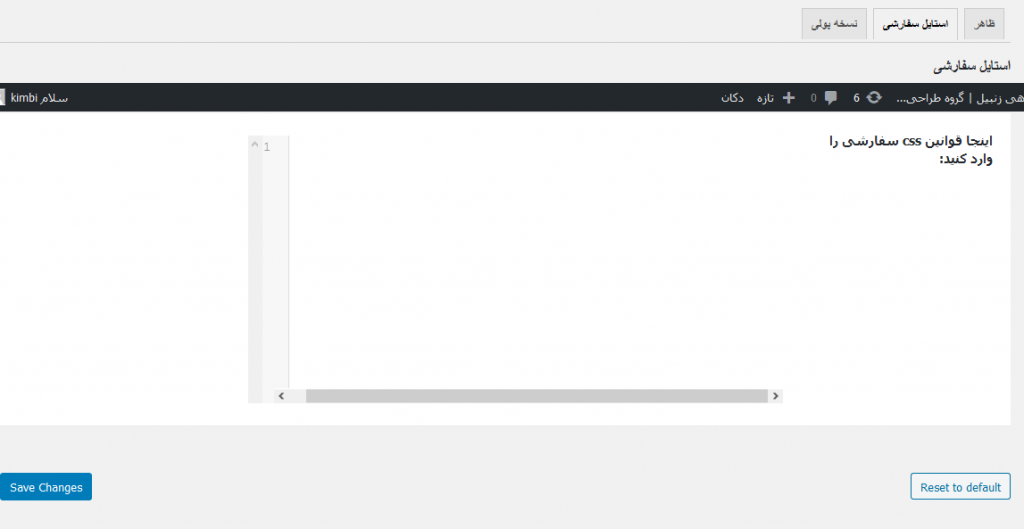
چگونگی اضافه کردن ابزارک فیلتر محصولات ووکامرسYITH WooCommerce Ajax Product Filter
ابزارک فیلتر محصولات ووکامرس بر پایهی ویژگیهای پیکربندی شده در مسیر “محصولات -> ویژگیها” کار میکند. به همین دلیل، قبل از افزودن ابزارک به نوار کناری، باید ابتدا ویژگیهای مورد نظر خود را در قسمت ویژگیها مطابق تصویر اضافه کرده و سپس این ویژگیهایی که ایجاد کردید را به محصولات سایت خود اضافه کنید.
نحوهی پیکربندی ویژگیها
برای این کار به مسیر “محصولات -> ویژگیها” در پیشخوان وردپرس خود بروید. صفحهای مطابق تصویر زیر را مشاهده خواهید کرد که باید در آن ویژگیهای محصول را اضافه کنید. ویژگیها به شما کمک میکنند که توضیحات بیشتری درباره محصول مانند رنگ یا اندازه نیز به آن اضافه کنید.
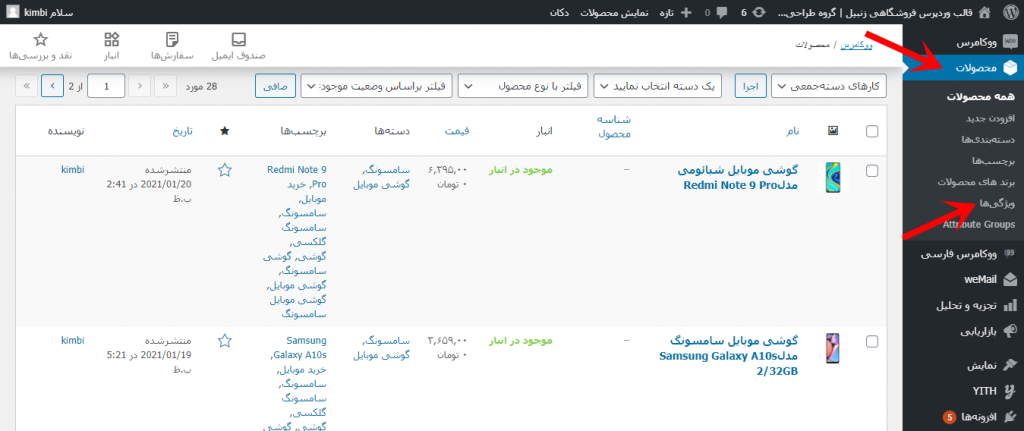
سپس در صفحه زیر
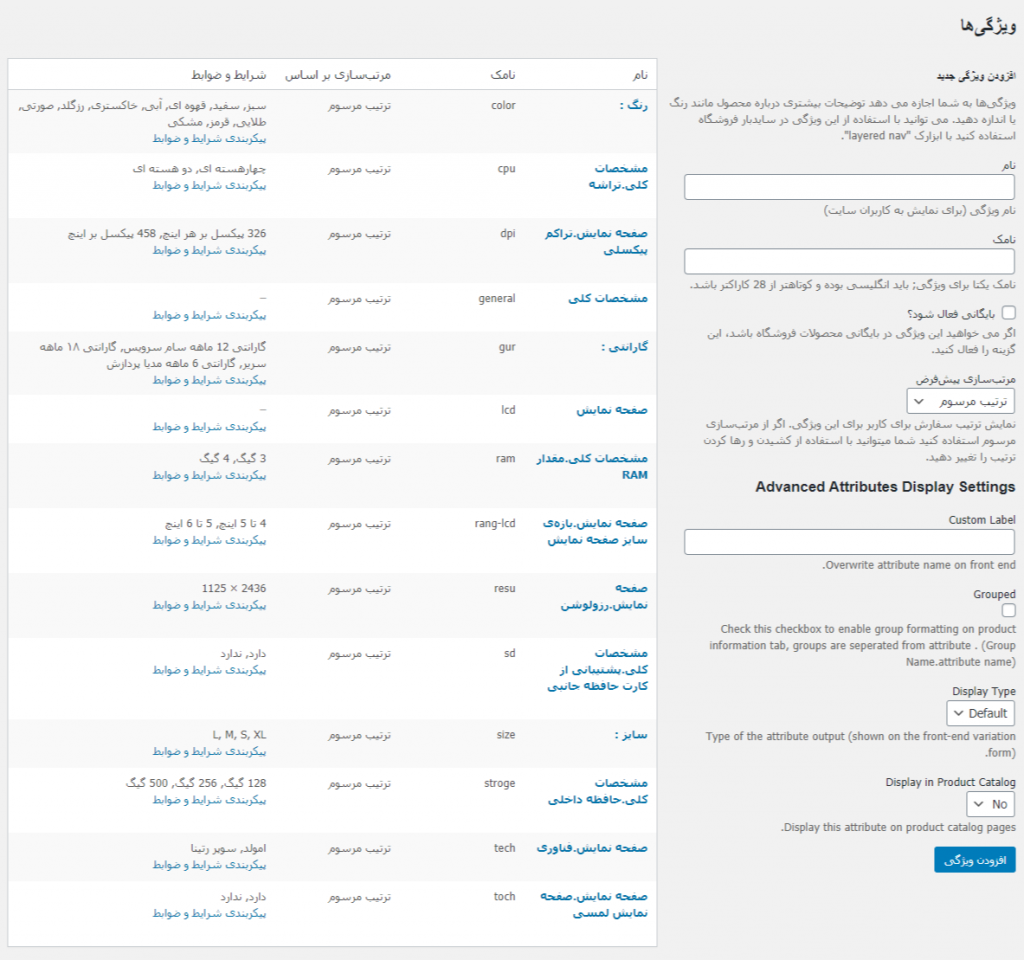
برای اضافه کردن ویژگی جدید ابتدا نام ویژگی را در کادر مربوطه وارد کنید. سپس در کادر بعدی یک نام یکتا یا اصطلاحا نامک وارد کرده و دقت کنید که نامک باید انگلیسی و کوتاهتر از 28 کاراکتر باشد. در مرحله بعد اگر میخواهید که این ویژگی در بایگانی محصولات فروشگاه قرار بگیرد، تیک گزینهی “بایگانی فعال شود؟” را بزنید. در مرحلهی بعد نحوهی مرتبسازی ویژگی را مشخص کرده و روی گزینهی افزودن ویژگی کلیک کنید. بعد از اضافه کردن ویژگیها باید آنها را به محصولات سایت اضافه کنید.
اضافه کردن ویژگی به محصولات
برای اضافه کردن ویژگی به محصولات سایت به مسیر “محصولات -> همه محصولات” رفته و موس خود را روی محصول مورد نظر خود ببرید. از میان گزینههایی که نمایش داده میشود روی گزینهی “ویرایش” کلیک کنید.وارد صفحهی محصول که شدید به قسمت اطلاعات محصول رفته و روی گزینه “ویژگیها” کلیک کنید. در این قسمت مطابق تصویر بر روی سفارشی سازی ویژگی های محصول کلیک کرده و از نواری که باز می شود ویژگی مورد نظر را انتخاب کنید.و بر روی دکمه افزودن کلیک کنید.
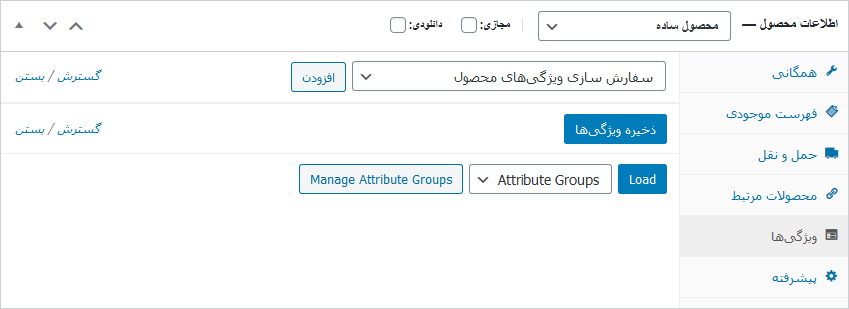
سپس باید در فیلد مقابل ویژگی اضافه شده مقدار آن برای محصول مورد نظر را وارد کنید.در قسمت مقدار ها می توانید یک یا چند مقدار از شرایط و ضوابطی که قبلا برای آن ویژگی تعیین کرده بودید را وارد کنید یا با زدن دکمه انتخاب همه، همه موارد را انتخاب کنید.و در نهایت ذخیره ویژگی ها را بزنید.
برای اضافه کردن فیلد های سفارشی و خاص به غیر از موارد پیش فرض در صفحه محصول به بلاگ زیرمراجعه کنید.
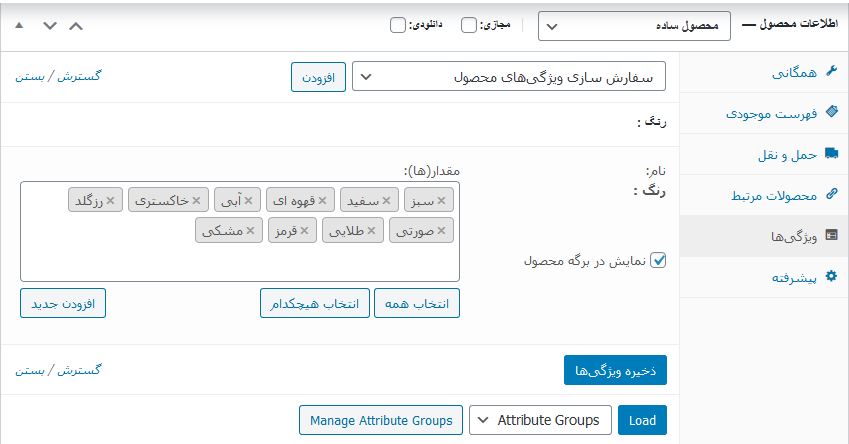
هم چنین می توانید محصولات خود را طبق بلاگ های زیر به صورت گروهی ویرایش و یا بر اساس ویژگی خاصی برای نمایش مرتب سازی کنید.
حالا نوبت به اضافه کردن ابزارک افزونهی فیلتر محصولات به نوار کناری سایت است. در ادامه چگونگی انجام این کار را به شما آموزش خواهیم داد.
راهاندازی ابزارک افزونه فیلتر محصول
برای اضافه کردن ابزارک فیلتر محصول به مسیر “نمایش -> ابزارکها” بروید. همانطور که طبق تصویر مشاهده میکنید ابزارک جدیدی به نام YITH Ajax Product Filter به ابزارکهای شما اضافه شده است.آن را بگیرید و در قسمت چپ از میان محلهای سایدبار، بخش نوار بالایی، بخش هدر و بخش فوتر در محلی که تمایل دارید ابزارک در آنجا نمایش داده شود رها کنید.
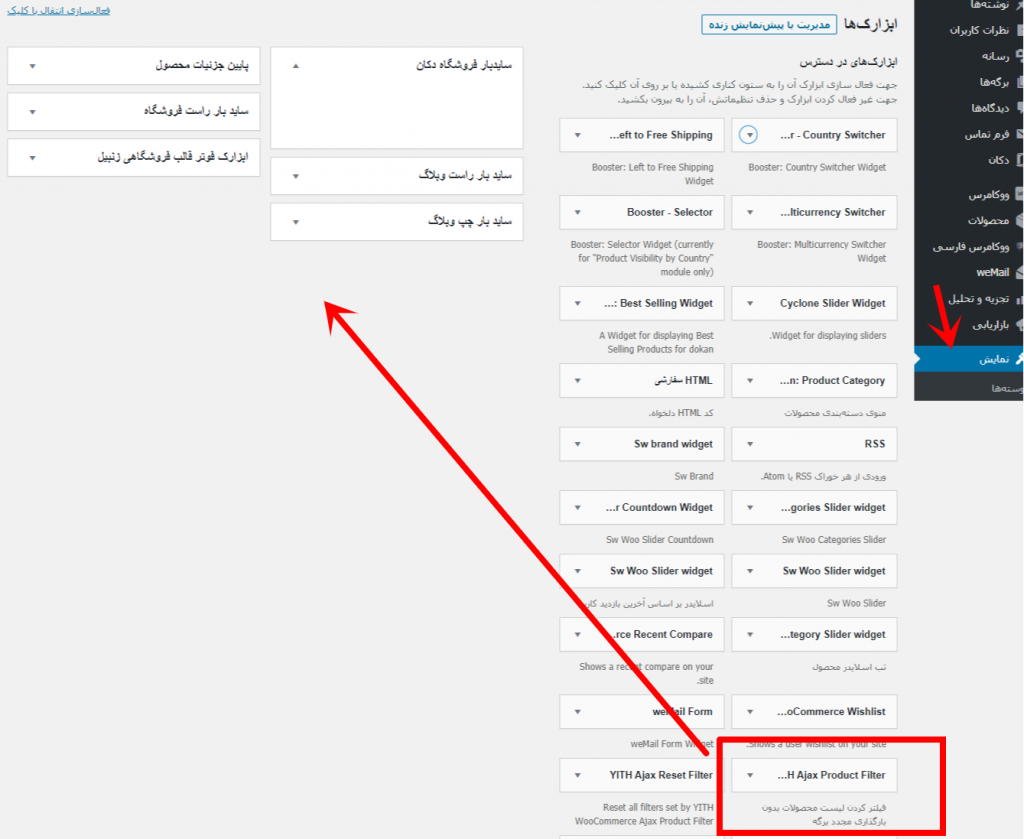
ویا اینکه با زدن بر دکمه کناری این ابزارک میتوانید مکانی را برای قرار گیری آن مشخص کنید.

و در نهایت ابزارک را در قسمت مربوطه خواهید داشت و صفحه تنظیمات آن باز خواهد شد.

عنوان: عنوان ابزارک را وارد کنید.
نوع: نوع فیلتر را از میان گزینههای نوار پایین جهنده انتخاب کنید
- لیست: این گزینه لیستی از ویژگیهای متعلق به نوع انتخاب شده در گزینه “ویژگی” را نشان خواهد داد.
- رنگ: این گزینه لیستی از کادرهای رنگی مرتبط با هر عنصر از ویژگی انتخاب شده در گزینه “ویژگی” را نشان میدهد.
- برچسب: این مورد لیستی از برچسبهای مرتبط با ویژگی انتخاب شده در گزینه “ویژگی” را نمایش خواهد داد.
- کشویی: منویی از تمام مقادیر ویژگی انتخاب شده در گزینه “ویژگی” را نشان میدهد.
نوع کوئری: در این قسمت باید نوع کوئری، زمانی که دو ویجت به نوار کناری اضافه میشود را انتخاب کنید. این کار باعث میشود که به کاربران امکان اعمال فیلترهای مختلف را همزمان بدهید.
- و: فقط محصولی را نشان دهد که هر دو شرط تعیین شده توسط کاربر از طریق فیلترهای اعمال شده را برآورده میکند.
- یا: همه محصولاتی که یکی از شرایط اعمال شده توسط کاربر را برآورده میکند، نمایش دهد.
ویژگی: در این مرحله یکی از ویژگیهایی که در “محصولات -> ویژگیها” ایجاد کردید را برای ابزارک انتخاب کنید.
بعد از اعمال تنظیمات روی دکمه ذخیره کلیک کنید. و در نهایت از فیلتر محصولات خود لذت ببرید.
برای ویرایش و اعمال تنظیمات حرفه ای و کامل تر در زمینه های مختلف ووکامرس،تنظیمات فروش، حمل و نقل و درگاه خود به دسته مقالات آموزش ووکامرس ما مراجعه کنید.